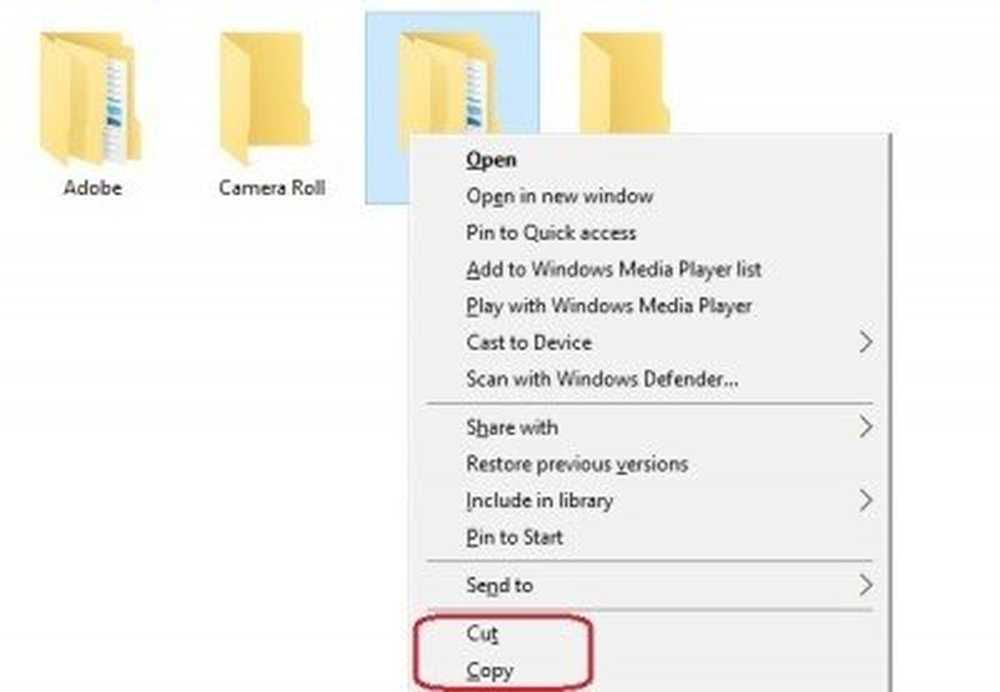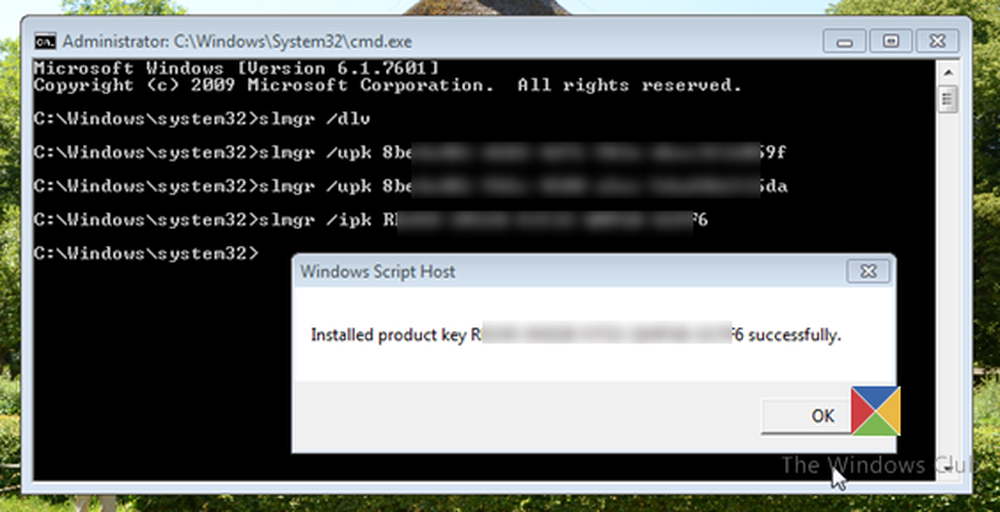Cómo cortar o copiar y pegar usando el teclado o el mouse en Windows
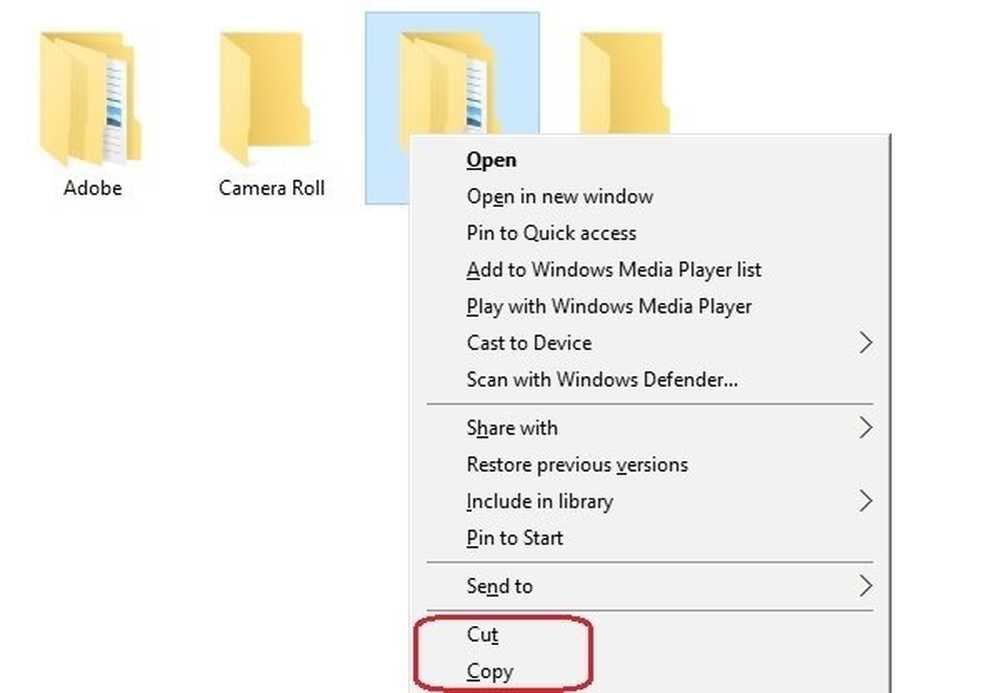
Cortar, Copiar y Pegar son los comandos más básicos utilizados en las computadoras con Windows. Es una operación muy simple y un usuario de PC habitual puede encontrar esta publicación de poca utilidad, pero hay muchos usuarios de PC nuevos que realmente están buscando cómo cortar, copiar o pegar usando un mouse o un teclado. Por lo tanto, ahora, de vez en cuando, cubriremos tutoriales muy básicos de Windows para principiantes también..
Diferencia entre cortar y copiar
Lo primero es lo primero, hay una diferencia entre cortar y copiar algo. Cuando corta y pega una imagen o texto, en realidad lo está quitando de una ubicación y lo está guardando en su portapapeles, mientras que la copia creará una imagen o texto duplicado. Una vez copiado en su portapapeles o memoria temporal, puede pegarlo en cualquier documento, archivo o carpeta de su PC. Podemos copiar casi cualquier cosa desde Internet, pero no es posible cortar un texto o una imagen de la web. Básicamente, usamos la opción "CORTE" cuando queremos mover una imagen, texto, archivo o carpeta de una ubicación a otra y usamos "Copiar" cuando queremos crear un elemento duplicado.
Que es el portapapeles
Antes de continuar, es importante comprender qué es un Portapapeles. Las PC con Windows vienen con una función llamada Portapapeles de Windows que almacena la información temporalmente, lo que le permite moverla o pegarla en otra ubicación. Los datos almacenados en el portapapeles se eliminan cuando reinicia o apaga su PC. En pocas palabras, el Portapapeles se utiliza para almacenar los datos que desea pegar en otra ubicación de su PC.
Cortar, copiar y pegar con el ratón
A Cortar o copiar un archivo o carpeta en su PC, simplemente haga clic derecho en el botón de su mouse y seleccione 'Cortar' o 'Dupdo'. Vaya a la carpeta donde desea obtener el archivo o una carpeta, haga clic en el botón derecho del mouse y seleccione 'Pegar'.
Similar a Cortar o copiar una imagen de una carpeta a otra, lleve el cursor del mouse a la imagen, haga clic en el botón derecho del mouse y seleccione la opción deseada. Para pegar, vaya a la carpeta deseada, haga clic en el botón derecho de su mouse y seleccione 'Pegar'.
A cortar, copiar y pegar un texto con el mouse, primero debe llevar el cursor del mouse al texto que desea copiar. Para seleccionar el texto, haga clic en el botón izquierdo del mouse, manténgalo presionado y arrástrelo sobre el texto que desea seleccionar. El texto seleccionado se muestra en un color diferente..
 Haga clic en el botón derecho de su ratón y seleccione 'cortar'o'dupdo'. Para pegar el texto, seleccione 'Pegar'. los Opciones de pegado cuando se le ofrezca, le ofrecemos opciones de pegado adicionales como mantener / descartar el formato, etc..
Haga clic en el botón derecho de su ratón y seleccione 'cortar'o'dupdo'. Para pegar el texto, seleccione 'Pegar'. los Opciones de pegado cuando se le ofrezca, le ofrecemos opciones de pegado adicionales como mantener / descartar el formato, etc.. Cortar, copiar y pegar utilizando el método abreviado de teclado
Si bien es fácil y directo cortar, copiar y pegar usando un mouse, usar atajos de teclado siempre es más fácil y más rápido. Es posible que no todos los usuarios de PC conozcan los atajos de teclado, pero es importante conocerlos para poder trabajar incluso cuando el mouse deja de funcionar..
- Atajo de teclado para seleccionar todo- Ctrl + A
- Atajo de teclado para cortar- Ctrl + X
- Atajo de teclado para copiar- Ctrl + C
- Atajo de teclado para pegar- Ctrl + V.
Seleccione el archivo, carpeta o imagen, use Ctrl + X o Ctrl + C. No abra la carpeta donde desea pegar el elemento y presione Ctrl + V. Si desea seleccionar todos los elementos de una carpeta, presione Ctrl + A y luego usar los atajos de teclado cortar, copiar, pegar.
Para seleccionar una parte del texto usando el teclado, primero debe llevar el cursor al texto, presione Ctrl + Shift, y Izquierda o Flecha correcta teclas como se desee. Siga presionando las teclas de flecha para seleccionar las palabras a la derecha o izquierda. Utilizar Flecha arriba y abajo Teclas para seleccionar párrafos. Si desea seleccionar una línea completa, coloque el cursor hasta el final de la línea y presione Shift + Inicio en tu teclado.
Mover o copiar utilizando el símbolo del sistema
Ahora este es un método para usuarios avanzados. También puede utilizar el símbolo del sistema para mover o copiar archivos. Para hacerlo, primero anote la ruta del archivo o carpeta que desea cortar o copiar. También anote la ruta de la carpeta de destino.
Ahora haga clic en el botón Inicio en Windows 10 y seleccione Símbolo del sistema. La sintaxis a utilizar es:
Para Copia:
copia [/ d] [/ v] [/ n] [/ y | / -y] [/ z] [/ a | / b] Fuente [/ a | / b] [+ Fuente [ / a | / b] [+…]] [Destino [/ a | / b]]
Para Mover:
mover [/ y | / -y] [Fuente] [objetivo]
La sintaxis y otros detalles sobre esto se pueden encontrar en TechNet aquí y aquí.
Ahora que conoce estos sencillos trucos para cortar, copiar y pegar los datos de una ubicación a otra, le será más fácil trabajar en su PC con Windows.